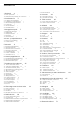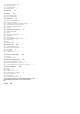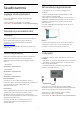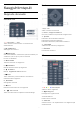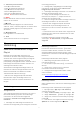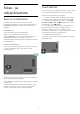User manual
5. Taasesitus ja salvestamine
• Esita , taasesitamiseks.
• Pause taasesituse peatamine
• Stop taasesituse lõpetamine
• Rewind tagasikerimine
• Fast forward edasikerimine
• Record salvestamise alustamine
6.
Netflixi rakenduse vahetu avamine. Sisselülitatud
telerist või ooterežiimil.
7. Kanal
Kanalite nimekirjas järgmise või eelmise kanali
valimine. Teksti / teleteksti järgmise või eelmise lehe
avamine. Plaadil järgmise või eelmise peatüki
alustamine.
8. Vaigistamine
Heli vaigistamine või taastamine.
9. TEXT
Teksti/teleteksti avamine või sulgemine.
3.2
Häälotsing
Rakenduse allalaadimine Google
Play'st
Kasutage oma Androidiga nutitelefoni või
tahvelarvutit Android-teleri kaugjuhtimispuldina.
Android-teleri sisus navigeerimiseks ja mängude
mängimiseks vahetage hõlpsasti juhtpuldi,
puutepadja ja mängupuldi režiime. Android-teleris
häälotsingu käivitamiseks toksake mikrofoni või
sisestage tekst klaviatuuri abil.
Alustamiseks ühendage Androidiga telefon või
tahvelarvuti Android-teleriga samasse võrku või
leidke oma Android-teler Bluetoothi kaudu.
Töötab kõikide Android-teleritega.
* Android-teleri kaugjuhtimispuldi rakenduse
kasutamiseks vajate Androidiga telefoni või
tahvelarvutit, millel on versioon Android 4.3 või
kõrgem.
Häälotsing
Teleriga sidumine
Teie kaugjuhtimispuldil pole mikrofoni. Kui soovite
kasutada häälotsingut, peate oma Androidiga
nutitelefoni või tahvelarvutisse kõigepealt
paigaldama Android-teleri kaugjuhtimispuldi
rakenduse.
1 - Sisestage oma Androidiga nutitelefonis või
tahvelarvutis Google Play poes otsingusse „Android-
teleri kaugjuhtimispult“.
2 - Laadige alla ja paigaldage oma Androidiga
nutitelefoni või tahvelarvutisse Android-teleri
kaugjuhtimispuldi rakendus*.
3 - Ühendage Androidiga nutitelefon või tahvelarvuti
Android-teleriga samasse võrku.
4 - Valige oma Androidiga nutitelefonis või
tahvelarvutis „PhilipsTv“**, seejärel kuvab teie
Android-teler ekraanile koodi.
5 - Android-teleriga sidumiseks sisestage kood oma
Androidiga nutitelefoni või tahvelarvutisse.
* Android-teleri kaugjuhtimispuldi rakenduse
kasutamiseks vajate Androidiga telefoni või
tahvelarvutit, millel on versioon Android 4.3 või
kõrgem.
** Teie Android-teleri nimi sõltub teleri võrgunime all
määratud nimest. Eelnevalt määratud nimi on selle
teleri mudelinimi.
Lisateabe saamiseks vajutage menüüs Abi
värvinuppu Võtmesõnad ja valige Võrk, teleri
võrgunimi.
Häälotsingu kasutamine
Kodumenüü ülaosas oleva ikooni abil saate
Internetis otsida videoid, muusikat vms. Saate
alustada häälotsingu kasutamist igal ajal. Teksti
sisestamiseks võite samuti kasutada kaugjuhtimispuldi
klaviatuuri.
Häälotsingu kasutamiseks tehke järgmist.
1 - Häälotsingu käivitamiseks toksake oma
nutitelefonis ikooni .
2 - Kui ekraanil on punane ikoon , on mikrofon
aktiivne.
3 - Öelge valjult, mida te otsite. Tulemuste
ilmumiseks võib kuluda veidi aega.
4 - Otsingutulemustega ekraanil saate valida
soovitud üksuse.
Vt ka www.support.google.com/androidtv
Häälotsingu seaded
Saate määrata keele, mida soovite häälotsingu puhul
kasutada.
Häälotsingu keele määramiseks tehke järgmist.
1 - Vajutage nuppu , valige Kõik seaded ja
vajutage nuppu OK.
2 - Valige Androidi sätted ja vajutage nuppu OK.
3 - Valige Eelistused > Kõne ja vajutage OK.
4 - Valige keel, mida soovite kasutada ja vajutage
nuppu OK.
5 - Ühe sammu võrra tagasi minemiseks vajutage
BACK või menüü sulgemiseks EXIT.
8